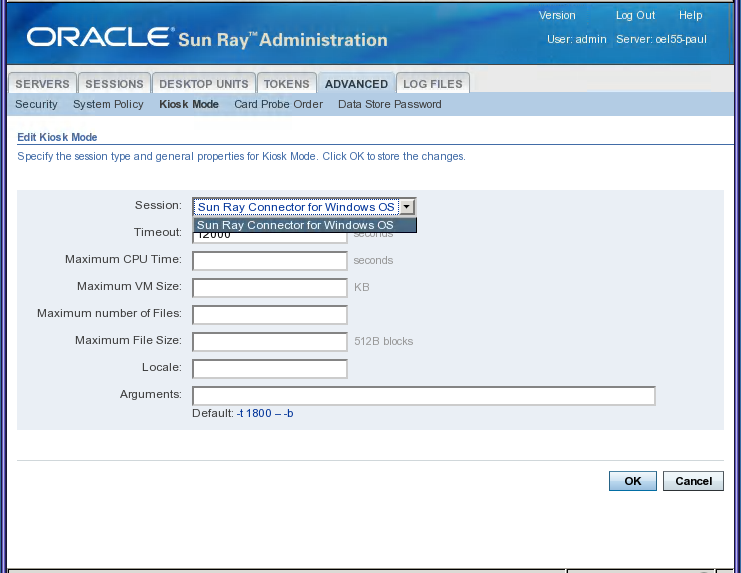En mode Kiosk, vous pouvez configurer un client Sun Ray pour qu'il se comporte comme un système Windows. Ainsi, les utilisateurs n'ont pas besoin d'interagir avec l'écran de connexion Oracle Solaris ou Oracle Linux et il n'est plus nécessaire de spécifier la commande uttsc.
Sun Ray Software fournit un type de session de connecteur Windows prédéfini (appelé Sun Ray Connector pour SE Windows), qui peut être configuré pour fournir la session Kiosk de connecteur Windows aux utilisateurs. Les composants de base du type de session de connecteur Windows sont les suivants :
Descripteur de session -
/etc/opt/SUNWkio/sessions/uttsc.confScript de session -
/etc/opt/SUNWkio/sessions/uttsc/uttsc
Les applications ajoutées ne sont pas prises en charge.
Le script /opt/SUNWuttsc/bin/uttsc est utilisé pour lancer le connecteur Windows. Ce script fournit un wrapper simple pour l'exécutable uttsc.
Un délai d'attente de deux minutes est imposé sur les sessions Windows qui restent au niveau de l'écran d'ouverture de session de Windows. Une fois ce délai d'attente écoulé, la session Windows associée est terminée et le connecteur Windows est arrêté. Si aucune connexion Windows n'est lancée, le client se réinitialise toutes les deux minutes.
Pour éviter ce délai d'attente de deux minutes, le script de session prend en charge son propre mécanisme d'attente, qui est déclenché lorsque le script détecte que le connecteur Windows est terminé. Si le délai d'attente n'est pas écoulé, le script de session relance le connecteur Windows. Si le délai d'attente est écoulé, le script de session se termine et provoque l'arrêt de la session Kiosk. Le délai d'attente peut être spécifié comme argument de script de session. Sa valeur par défaut est de 30 minutes.
Connectez-vous à l'interface graphique d'administration.
Cliquez sur l'onglet Avancé, puis sur le sous-onglet Mode Kiosk. Cliquez sur Editer.
Choisissez Sun Ray Connector pour SE Windows dans le menu Session (type de session), comme illustré dans Figure 10.3, « Edition du mode Kiosk pour le connecteur Windows ».
NoteUne fois la session de connecteur Windows sélectionnée, la plupart des champs de la page principale Kiosk ne sont pas disponibles. La liste Applications n'est pas disponible, car la session de connecteur Windows ne prend pas en charge l'ajout d'applications.
Ajoutez des arguments de session au champ Arguments en bas de la même page au format :
[
session-type-arguments] [--uttsc-arguments]myhost.mydomainReportez-vous au Tableau 10.3, « Arguments Session Kiosk pour le connecteur Windows » pour la liste des arguments de session valides.
Tableau 10.3. Arguments Session Kiosk pour le connecteur Windows
Argument
Description
-ttimeoutDéfinit la valeur d'un délai d'attente (en secondes) après lequel le script de session se termine dans l'éventualité d'un arrêt de Connector. Si le connecteur Windows s'arrête avant l'écoulement du délai d'attente, il est redémarré par le script de session. La valeur par défaut de
timeoutest de 1800 (30 minutes). Les valeurs inférieures ou égales0indiquent que le script de session ne doit jamais redémarrer le connecteur Windows.-hDésactive le comportement par défaut de démarrage uttsc avec les options
-m -b. Uniquement l'option-mest utilisée, qui signifie que le mode plein écran et l'en-tête déroulant sont activés.--uttsc-argumentsmyhost.mydomainSpécifier n'importe quel argument uttsc valide. Pour des informations détaillées concernant ces options, reportez-vous à la page de manuel
uttsc.Les arguments
-met-b uttscsont utilisés par défaut. Ces arguments activent le mode plein écran et désactive l'en-tête déroulant, respectivement. La redirection USB est également activée par défaut. L'argument minimum requis est le nom d'hôte, de sorte que le champ doit contenir, au minimum,myhost.mydomain.La ligne d'exemple suivante indique :
un délai d'attente de 10 minutes (spécifié en secondes) jusqu'au cycle de session en cas de non-ouverture de session par l'utilisateur ,
le réacheminement de l'impression ;
Redirection des cartes à puce
Comportement de hot desking optimisé pour le connecteur Windows
-t 600 -- -r printer:officelaser -r scard:on -O
myhost.mydomain.com
Configurez le serveur pour qu'il utilise le mode Kiosk pour les utilisateurs avec et sans carte.
Cliquez sur le sous-onglet Stratégie du système dans le menu Avancé.
Activez le mode Kiosk pour les utilisateurs avec et sans carte.
Cliquez sur Enregistrer.
Toutes les sessions, nouvelles ou redémarrées, correspondant à la configuration de la stratégie utilisant le mode Kiosk auront accès au nouveau type de session.